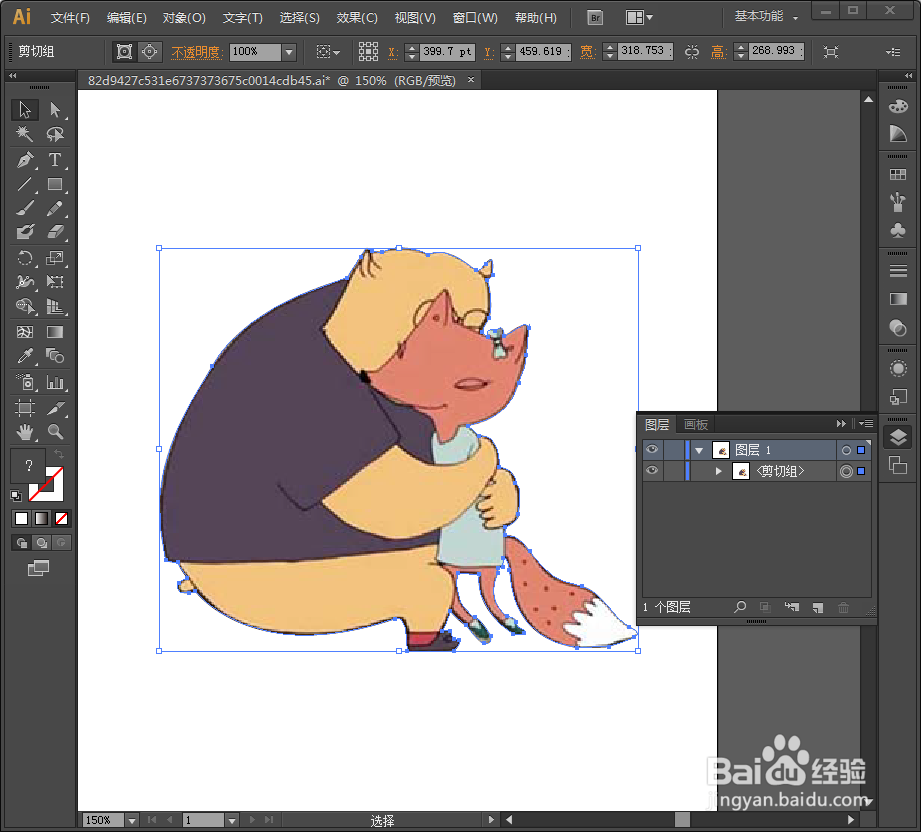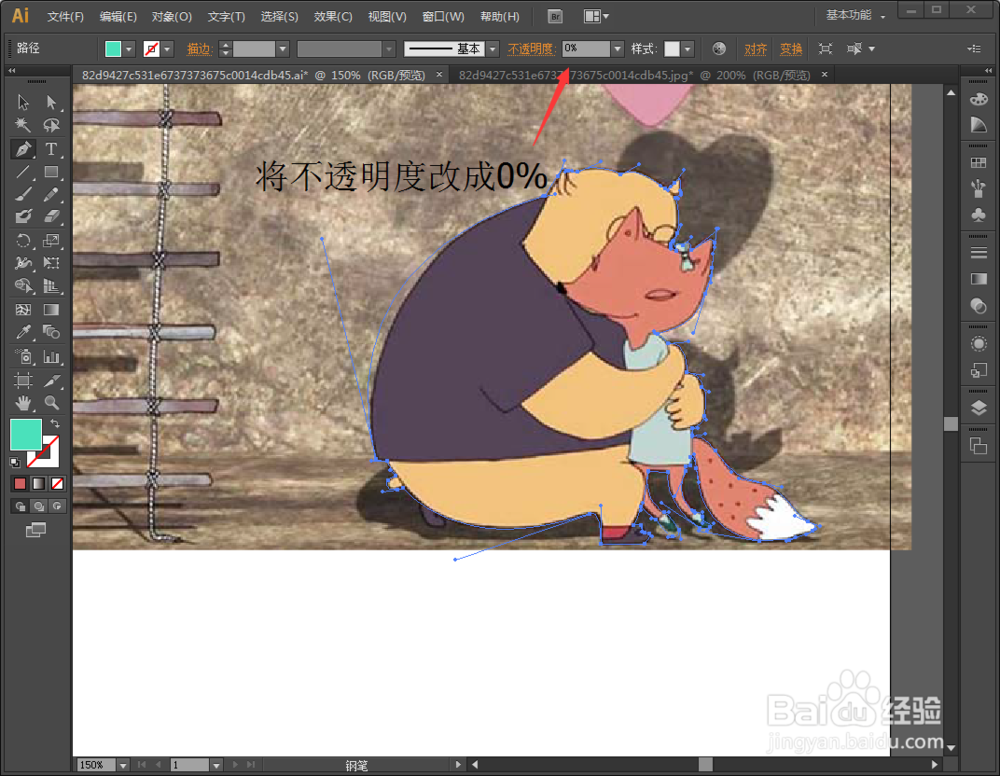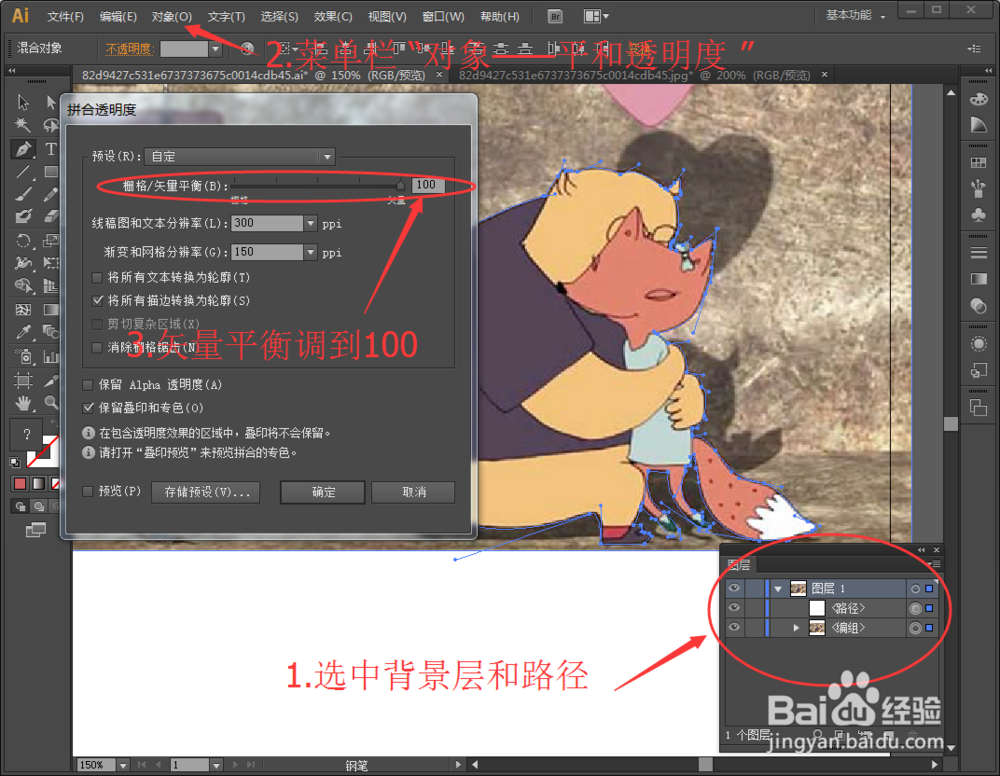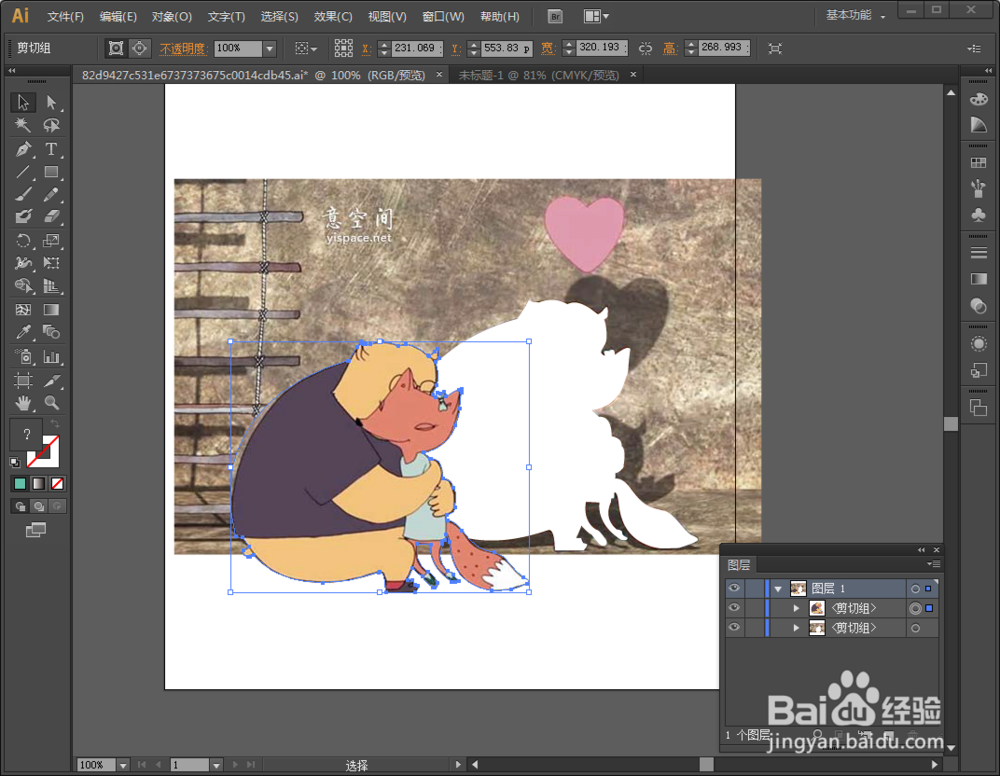ai抠图方法及钢笔运用
1、方法一:利用剪切蒙版1.打开素材照片
2、2.利用钢笔工具 关闭填充和路径,勾选出需要部分
3、3.选中兔脒巛钒图层 "背景图和路径"(注意必须选中图层不然没效果) ctrl+7创建剪切蒙版,即可做出抠图效果
4、方法二:拼合透明度1.选择钢笔工具 关闭描边 填充任意颜色 勾出所需造型。
5、2.在属性栏调整 “不透明度”给 0%
6、3.选中"背景图和路径" 点击菜单栏 “对象——拼合透明度” 设置矢量 100
7、4.选择图殿秩痊肭层选中"背景图和路径" 鼠标右键——取消编辑 此时所需图形已经和图层脱离了 用黑箭头 选中图形 移动即可 抠图效果完成
声明:本网站引用、摘录或转载内容仅供网站访问者交流或参考,不代表本站立场,如存在版权或非法内容,请联系站长删除,联系邮箱:site.kefu@qq.com。